steam软件打开电脑任务栏一直闪烁怎么办
更新时间:2023-01-10 14:00:59作者:run
每当用户在电脑上玩一些steam游戏的时候,运行时却都会出现桌面底下任务栏闪烁的情况,今天小编教大家steam软件打开电脑任务栏一直闪烁怎么办,操作很简单,大家跟着我的方法来操作吧。
解决方法:
1.首先右键单击任务栏,选择“任务管理器”选项。
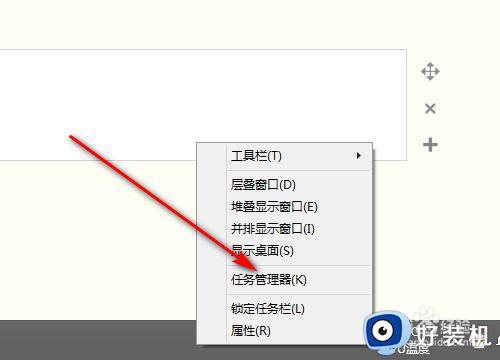
2.然后右键Windows资源管理器。
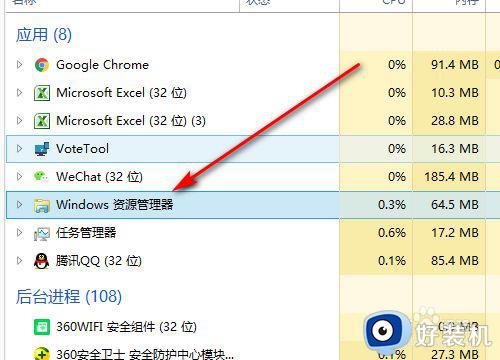
3.接着点击结束任务。
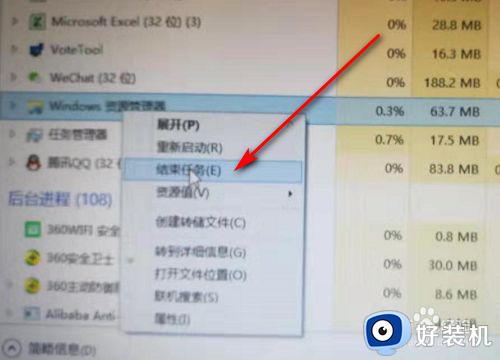
4.然后点击文件。
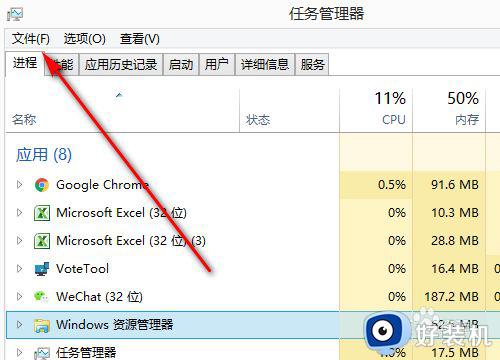
5.接着点击运行新任务。
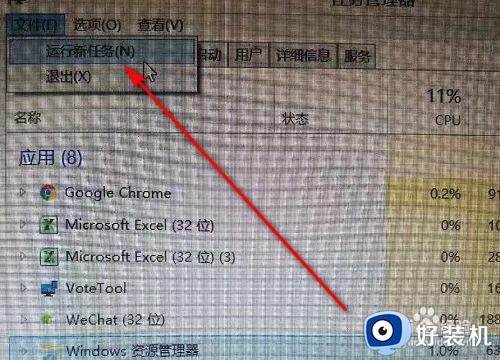
6.然后输入“explorer.exe”命令,点击确定,即可完成操作。
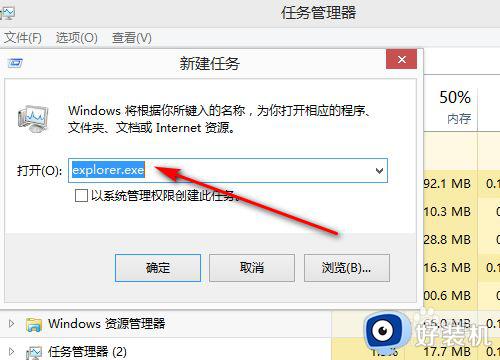
以上就是关于steam软件打开电脑任务栏一直闪烁解决方法的全部内容,如果有遇到这种情况,那么你就可以根据小编的操作来进行解决,非常的简单快速,一步到位。
- 上一篇: 联想拯救者怎么设置nba2kol设置里的画面流畅
- 下一篇: Windows 7彻底退出历史舞台!
steam软件打开电脑任务栏一直闪烁怎么办相关教程
- 打开电脑屏幕一直闪烁怎么办 电脑屏幕闪烁不停的解决教程
- thinkpad灯一闪一闪开不了机怎么办 thinkpad一直闪烁开不了机怎么解决
- 怎么让任务栏一直在 怎么设置任务栏一直显示
- 电脑底部任务栏一直转圈怎么回事 电脑打开任务栏一直转圈如何处理
- 电脑屏幕一直闪烁怎么办 笔记本电脑屏幕一直闪烁如何修复
- 电脑软件怎么固定到任务栏 电脑软件图标怎么放在任务栏上面
- 联想电脑摄像头闪烁怎么办 联想电脑摄像头一直闪修复方法
- 电脑任务栏跑到桌面右边什么原因 电脑任务栏跑到桌面右边的两种解决方法
- 如何解决电脑任务栏图标变成白色文件 电脑任务栏图标变成白色文件两种解决方法
- 电脑快捷键任务管理器怎么打开 电脑怎么快捷打开任务管理器
- 电脑无法播放mp4视频怎么办 电脑播放不了mp4格式视频如何解决
- 电脑文件如何彻底删除干净 电脑怎样彻底删除文件
- 电脑文件如何传到手机上面 怎么将电脑上的文件传到手机
- 电脑嗡嗡响声音很大怎么办 音箱电流声怎么消除嗡嗡声
- 电脑我的世界怎么下载?我的世界电脑版下载教程
- 电脑无法打开网页但是网络能用怎么回事 电脑有网但是打不开网页如何解决
电脑常见问题推荐
- 1 b660支持多少内存频率 b660主板支持内存频率多少
- 2 alt+tab不能直接切换怎么办 Alt+Tab不能正常切换窗口如何解决
- 3 vep格式用什么播放器 vep格式视频文件用什么软件打开
- 4 cad2022安装激活教程 cad2022如何安装并激活
- 5 电脑蓝屏无法正常启动怎么恢复?电脑蓝屏不能正常启动如何解决
- 6 nvidia geforce exerience出错怎么办 英伟达geforce experience错误代码如何解决
- 7 电脑为什么会自动安装一些垃圾软件 如何防止电脑自动安装流氓软件
- 8 creo3.0安装教程 creo3.0如何安装
- 9 cad左键选择不是矩形怎么办 CAD选择框不是矩形的解决方法
- 10 spooler服务自动关闭怎么办 Print Spooler服务总是自动停止如何处理
